教你win7打开网页时域名解析错误的解决教程
win7系统浏览上网时,有时用户会遇到提示域名解析错误,操作被中断的问题。导致打开网页时域名解析错误的原因是多方面的,比如由于空间因素导致的域名难以解析,域名供应商的服务器故障引起的。下面小编教你win7打开网页时域名解析错误的解决教程。
有时用户使用浏览器进行网页浏览的时候,会提示域名解析错误,导致打开网页时域名解析错误的原因主要是与电脑的网络设置有关,今天小编带来win7打开网页时域名解析错误的解决教程,希望可以对大家有所帮助,
解决方法一:
1、右键点击桌面的网络选项,找到属性栏,点击进入网络属性界面。点击左边菜单栏里面的更改适配器配置选项;
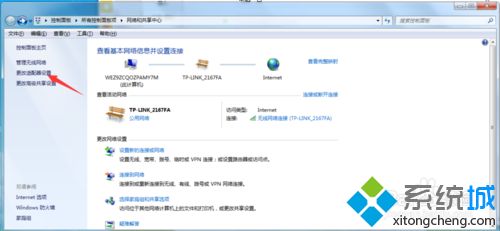
2、然后在网络列表中找到我们当前连接的网络,点击右键选择属性选项,进入网络设置界面‘’
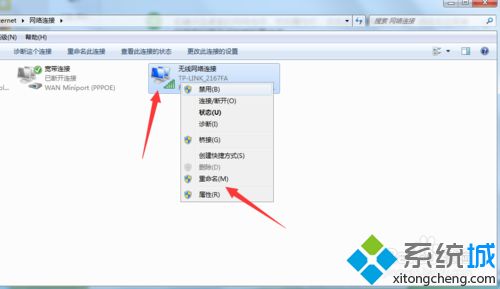
3、进入无线网络连接属性对话框,我们在项目列表中找到Internet协议版本4,点击进入;#f#

4、然后咋自动获得IP地址和 自动获得DNS服务器地址选项前面打上勾。保证我们的IP地址设置不会发生冲突;
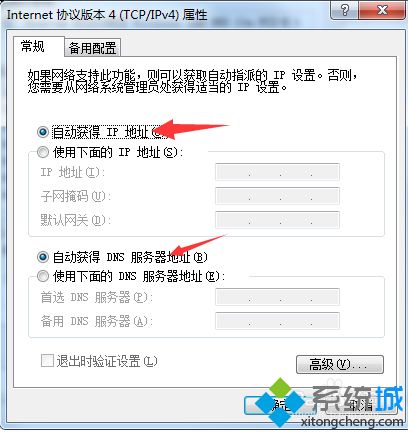
解决方法2:
1、打开桌面左下角的开始菜单,找到所有程序,在列表中找到附件,然后在附件中打开命令提示符;

2、然后在命令符命令行输入ipconfig /flushdns命令。刷新一下我们电脑的DNS地址,然后重启浏览器,打开网页已经解决。
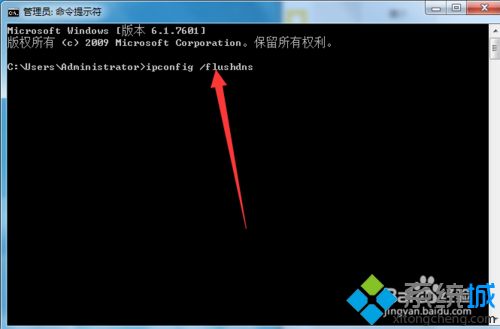
解决方法3:
1、打开我们桌面的浏览器,点击右上方的工具,在下拉菜单中找到清除上网痕迹点击打开;

2、进入清除痕迹界面选择我们要清楚的项比如最近的浏览项,已经cookies等清除完毕重启浏览器即可。

以上就是win7打开网页时域名解析错误的解决教程介绍了,身边有朋友碰到一样问题,直接参考教程设置。
相关阅读
win7系统排行
热门教程